Die 8 besten ScreenFlow-Alternativen für Windows-PCs im Jahr 2022
Für diejenigen unter Ihnen, die nach ScreenFlow für Windows suchen, muss ich Ihnen leider mitteilen, dass es noch keine PC-Version gibt.
Ich verwende ScreenFlow für Mac seit 2015 auf meinem MacBook Pro (siehe unsere ScreenFlow-Überprüfung). Es ist eine fantastische Videobearbeitungs- und Bildschirmaufzeichnungs-App, und ich liebe sie.
Aber Telestream, der Hersteller der App, hat noch keine PC-Version von ScreenFlow veröffentlicht. Vielleicht steht es auf ihrer Agenda. Vielleicht ist es ein Produkt, das nie veröffentlicht wird.
Aus Neugier habe ich ihr Team vor ein paar Jahren auf Twitter kontaktiert. Hier ist, was sie sagten:
Nein, leider haben wir derzeit keine Pläne für eine PC-Version von ScreenFlow. Es ist jedoch immer eine Möglichkeit!
— ScreenFlow (@ScreenFlow) 27. Juli 2017
Und seit dieser Artikelaktualisierung haben sie die Windows-Version immer noch nicht veröffentlicht. In diesem Artikel werde ich einige großartige Alternativen im ScreenFlow-Stil für Windows-PC-Benutzer vorstellen.
Hinweis: Alle unten aufgeführten Substitutionen sind keine Freeware, obwohl einige kostenlose Testversionen anbieten. Wenn Sie nach einem völlig kostenlosen Video-Editor wie Windows Movie Maker suchen (jetzt eingestellt), ist dieser Artikel leider nichts für Sie.
Inhaltsverzeichnis
1. Adobe Premiere-Elemente
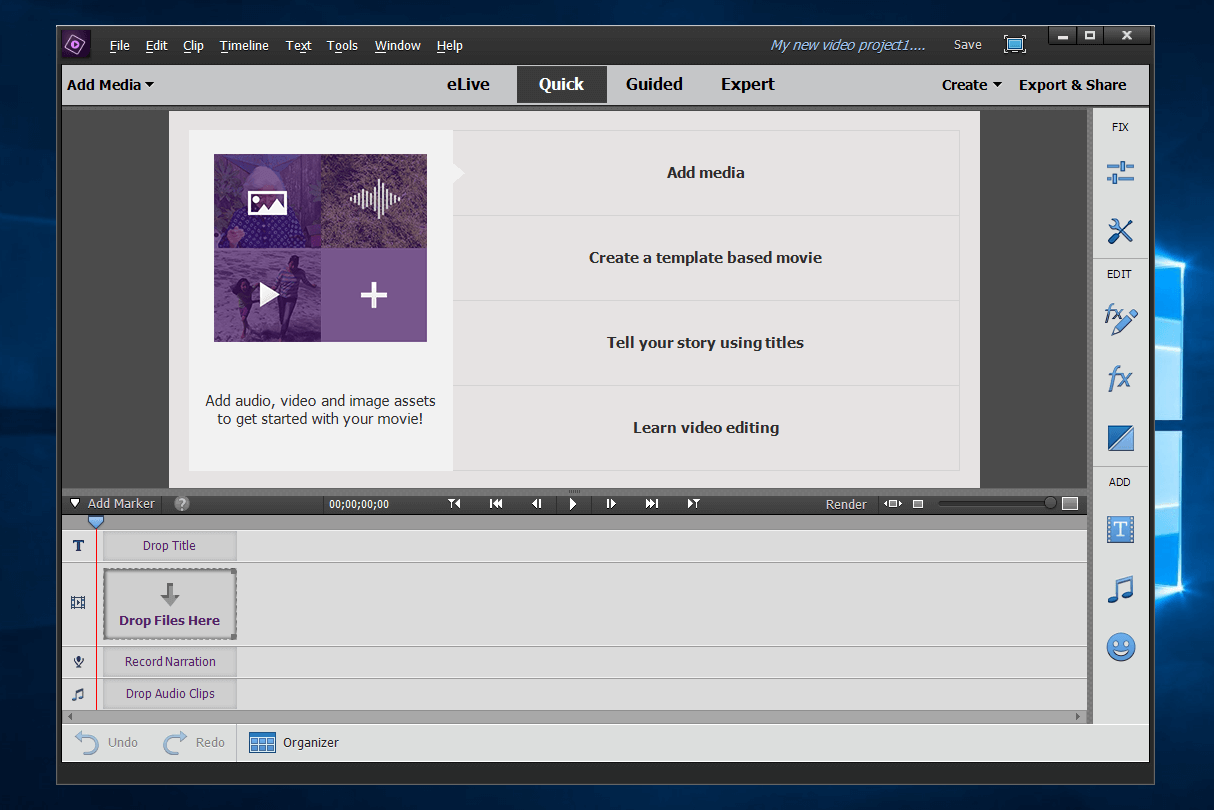
- Preis: $ 69.99
- Hier klicken um es von der offiziellen Adobe-Website zu erhalten.
Wenn Sie ein Fan der Adobe-Familie sind und eine kostengünstige Lösung zum Bearbeiten von Videos suchen, ist Adobe Premiere Elements das richtige Werkzeug für Sie. Elements macht es allen Video-Enthusiasten leicht, großartig aussehende Filme zu erstellen und sie in Meisterwerke zu verwandeln. Erfahren Sie mehr von Diese Bewertung wir haben.
Hinweis: Sobald Sie sich bei der Verwendung aller Funktionen in Premiere Elements wohlfühlen, möchten Sie vielleicht etwas geben Adobe Premiere Pro CC ein Schuss, obwohl die Pro-Version viel teurer ist.
2. Filmora für Windows
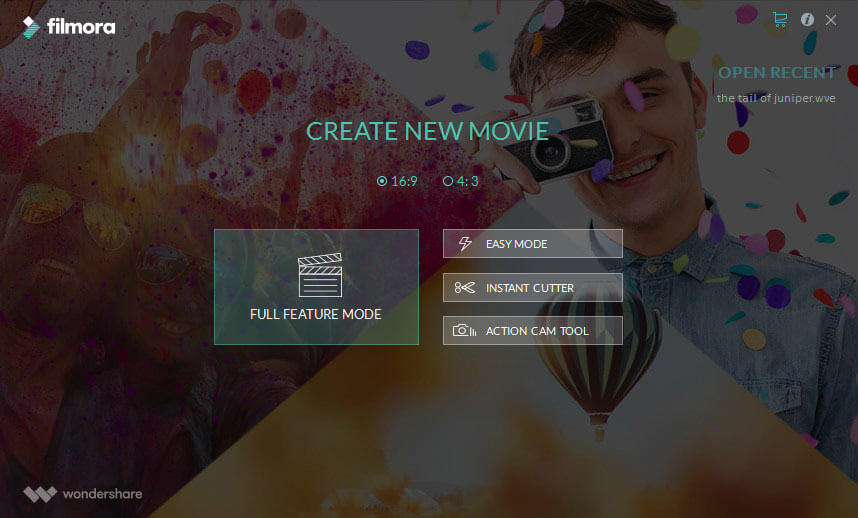
- Preis: $ 49.99
- Hier klicken um Filmora von der offiziellen Wondershare-Website zu erhalten.
Wenn Sie eine günstigere Alternative suchen, ziehen Sie Wondershare Filmora in Betracht, ein leistungsstarkes Videobearbeitungstool, das Anfängern und Fortgeschrittenen ein gutes Preis-Leistungs-Verhältnis bietet. Es ist perfekt für diejenigen, die sich auf Kreativität konzentrieren möchten, anstatt sich mit technischen Dingen zu beschäftigen.
Sehen Sie mehr in unserem vollen Filmora-Rezension.
3. Cyberlink PowerDirector (Ultra)
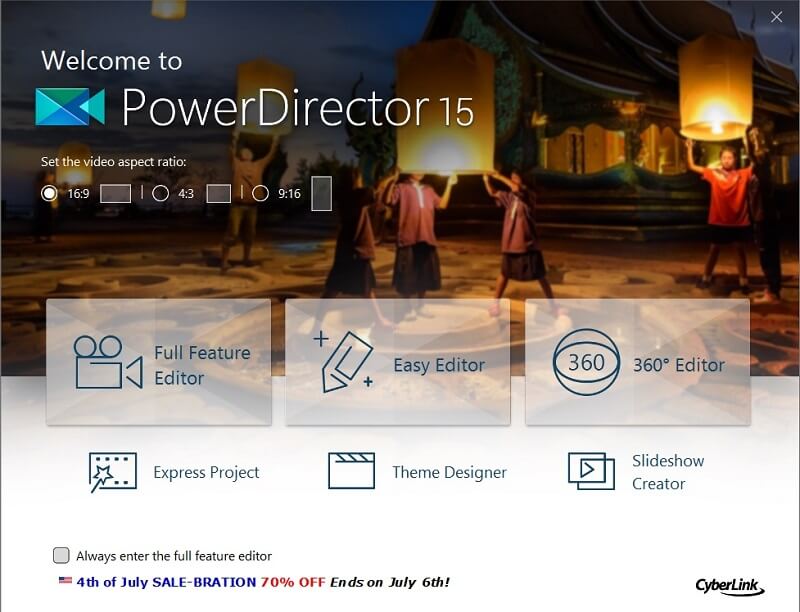
- Preis: $ 59.99
- Hier klicken um PowerDirector von der offiziellen Cyberlink-Website zu erhalten.
PowerDirector eignet sich perfekt zum Bearbeiten von Videos und Erstellen von Diashows. Wenn es Ihre Priorität ist, schnell ein einfaches Heimvideoprojekt zu erstellen, ist PowerDirector der beste Videoeditor auf dieser Liste. Es leistet hervorragende Arbeit, um den Bearbeitungsprozess schmerzlos zu gestalten.
Lesen Sie unser vollständiges PowerDirector-Überprüfung hier.
4. Movavi Video Editor
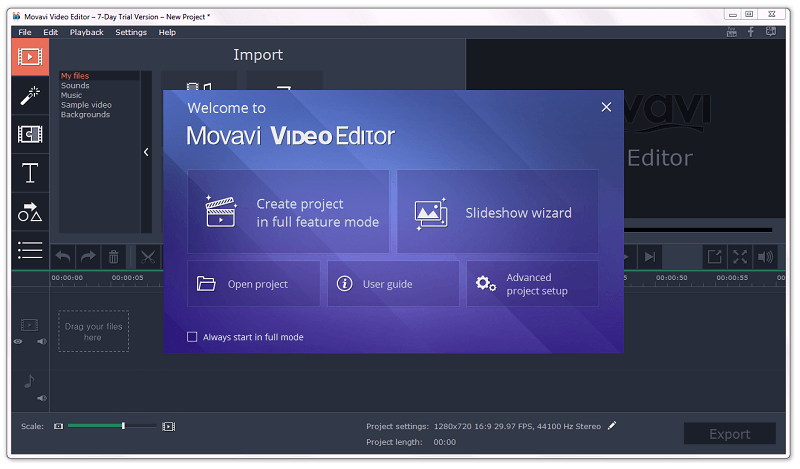
- Preis: $ 39.95
- Hier klicken um Movavi Video Editor von seiner offiziellen Website zu erhalten.
Movavi ist ein weiterer benutzerfreundlicher und leicht zu erlernender Videoeditor für gelegentliche Benutzer, wenn Sie Videos für das Internet erstellen und sie mit Freunden oder der Familie teilen möchten. Es ist wahrscheinlich der billigste kommerzielle Video-Editor auf dem Markt. Das Einzige, was uns nicht gefällt, ist, dass das Programm keine Bildschirmaufzeichnungsfunktionen bietet, wie es viele seiner Konkurrenten tun.
Erfahren Sie mehr über Movavi Video Editor von unsere ausführliche Rezension.
5. MAGIX Filmstudio
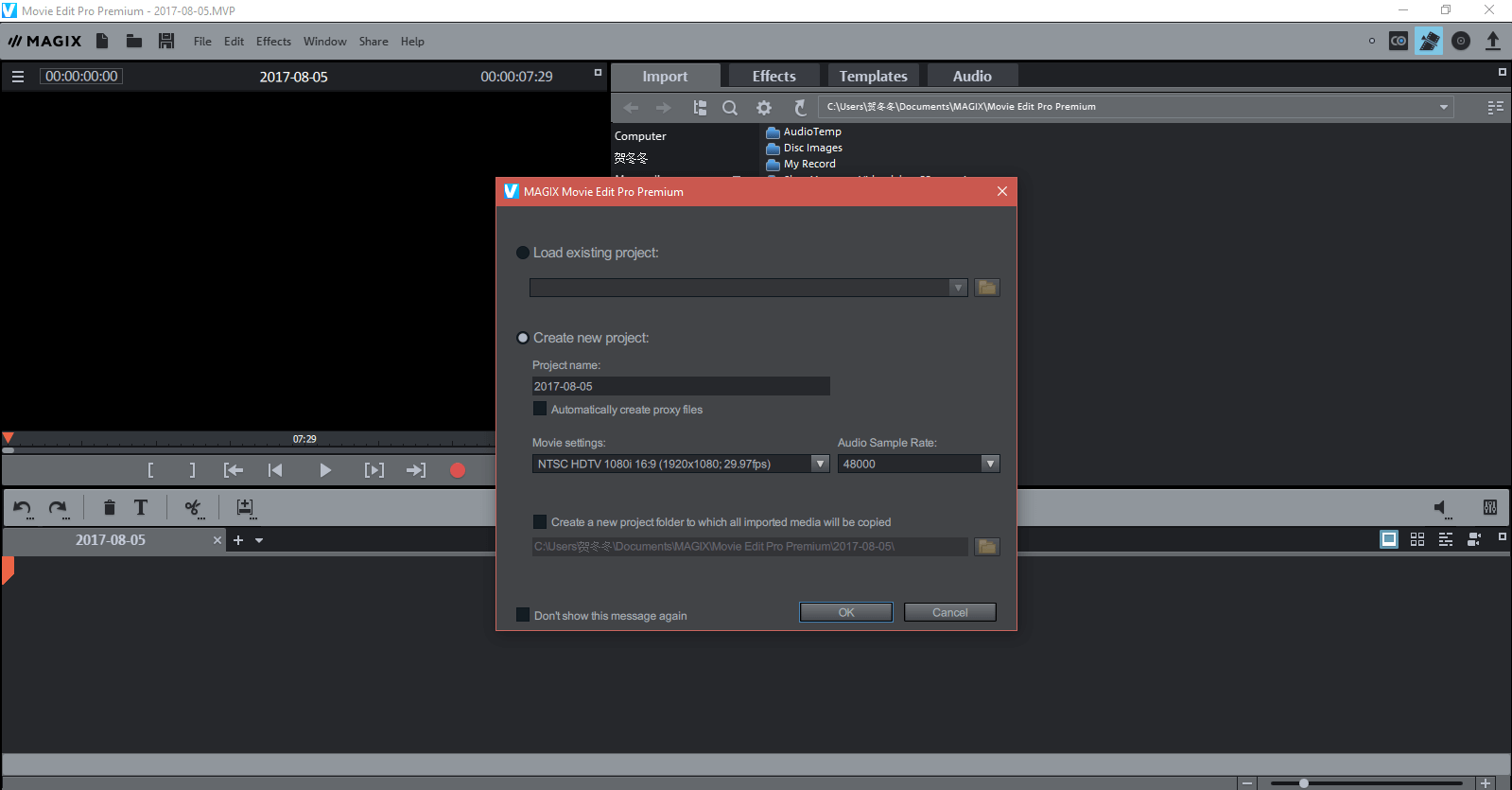
- Preis: $ 69.99
- Hier klicken um Movie Studio von der offiziellen MAGIX-Website zu erhalten.
MAGIX Movie Studio ist eine großartige Software zum Erstellen gut aussehender Filme, Fernsehsendungen und Werbespots. Das Programm bietet eine Menge Videoeffekte, Titeloptionen und Filmvorlagen, aus denen Sie auswählen können. Es unterstützt auch 4K und Bewegungsverfolgung. Es ist jedoch nicht der einfachste Video-Editor: Es fehlen Import- und Organisationstools. Wir haben auch das Programm überprüft .
6. Camtasia für Windows
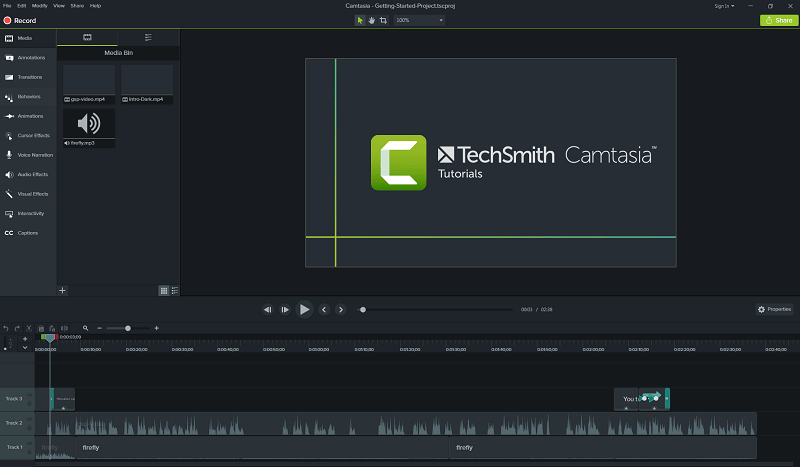
- Preis: $ 199
- Hier klicken um Camtasia von der offiziellen TechSmith-Website herunterzuladen.
Camtasia ist der engste Konkurrent von ScreenFlow für Mac-Benutzer. Ich verwende Camtasia für Mac seit über zwei Jahren. Am meisten gefällt mir an dem Programm, dass TechSmith, der Entwickler von Camtasia, die Lernkurve auf ein Minimum reduziert: Es ist sehr einfach zu bedienen. Außerdem bietet es eine kostenlose mobile App für Android und iOS, mit der Sie Medien schnell von Telefonen/Tablets auf das Programm übertragen können.
Lesen Sie mehr aus unserer ausführlichen Camtasia-Bewertung.
7. VEGAS Pro
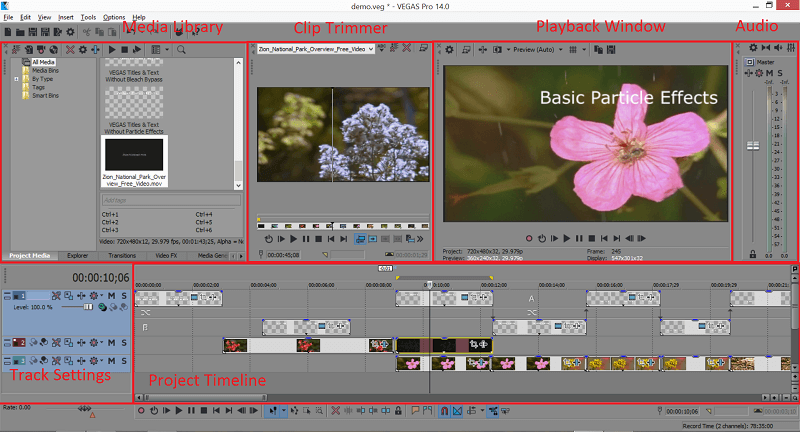
- Preis: Ab 399 $ (Edit-Version)
- Besuchen Sie die offizielle Seite um Vegas Pro zu bekommen.
So wie ScreenFlow nur für Mac ist, richtet sich VEGAS Pro an PC-Benutzer. Es gehört direkt in die höhere Stufe der Video-Editoren. Der Preis mag viele Bastler abschrecken, aber wenn es Ihr Ziel ist, erstklassige Videos für die kommerzielle Nutzung zu erstellen, bekommen Sie hier, wofür Sie bezahlen.
In unserem erfahren Sie mehr Vegas Pro-Rezension darüber, ob es sich lohnt, diesen professionellen Videoeditor zu kaufen.
8. Adobe Premiere Pro

- Preis: ab 19.99 $/Monat (Jahresplan, monatliche Zahlung)
- Hier klicken um es von der offiziellen Adobe-Website zu erhalten.
Während Adobe Premiere Elements für einfache Benutzer gedacht ist, richtet sich Premiere Pro an Power-User, die professionell aussehende Videos erstellen möchten. Wir glauben, dass es ein unverzichtbares Tool ist, wenn Sie eine Karriere als Videoeditor anstreben. Im Vergleich zu Sony Vegas ist Adobe Premiere weiter verbreitet und bietet mehr Funktionen. Allerdings ist es nach 18 Monaten Zahlung der hohen Abonnementgebühr teurer als Sony Vegas.
Erfahren Sie mehr in unserem Überprüfung von Adobe Premiere Pro hier.
Das ist es. Lass mich wissen was du denkst? Kennen Sie weitere gute Alternativen zu ScreenFlow für Windows? Oder hat Telestream eine PC-Version veröffentlicht? Ich werde diesen Artikel aktualisieren, um ihn genauer und umfassender zu machen.
Neuster Artikel